- Autor Abigail Brown [email protected].
- Public 2023-12-17 06:49.
- Zadnja promjena 2025-01-24 12:10.
Što treba znati
- Za ponovno pokretanje iPhonea X i novijeg, istovremeno pritisnite i držite bočnu tipku i gumb za smanjivanje glasnoće.
- Raniji modeli: Pritisnite i držite gumb Sleep/Wake. Kada se pojavi klizač za isključivanje, otpustite Sleep/Wake.
Ovaj članak objašnjava kako brzo ponovno pokrenuti bilo koji iPhone. Trebate vratiti svoj telefon u stanje u kojem je bio kada je izašao iz tvornice? Umjesto toga izvršite vraćanje na tvorničke postavke.
Kako ponovno pokrenuti iPhone X i novije
Da biste ponovno pokrenuli iPhone 13, iPhone 12 ili iPhone 11/XS/XR/X, slijedite ove korake:
-
Istovremeno pritisnite i držite bočnu tipku i gumb za smanjivanje glasnoće. Pojačavanje glasnoće također radi, ali njegovo korištenje može slučajno napraviti snimku zaslona.

Image - Kada se pojavi klizač za isključivanje klizač, otpustite bočnu i smanjenje glasnoće gumbi.
-
Pomaknite klizač slijeva nadesno da biste isključili telefon.
Dobro vrijeme za čišćenje zaslona iPhonea je dok je uređaj isključen. Ovo osigurava da nećete slučajno pritisnuti nijednu opciju ili slučajno promijeniti bilo koju postavku.
-
Pričekajte 15-30 sekundi. Kada je iPhone isključen, ponovno držite pritisnut gumb Side dok se ne pojavi Apple logo. Otpustite gumb Side i pustite telefon da se pokrene.
Kako ponovno pokrenuti iPhone (svi ostali modeli)
Za ponovno pokretanje svih ostalih modela iPhonea, slijedite ove korake:
- Pritisnite i držite gumb Sleep/Wake. Na starijim modelima nalazi se na vrhu telefona. Na iPhone 6 seriji i novijim, nalazi se na desnoj strani.
- Kada se na zaslonu pojavi klizač za isključivanje, otpustite gumb Sleep/Wake.
- Pomaknite klizač isključivanje slijeva nadesno. Ovo navodi iPhone da se isključi. Na zaslonu se prikazuje ikona koja pokazuje da je isključivanje u tijeku. Može biti zatamnjen i teško vidljiv.
- Kada se telefon isključi, pritisnite i držite tipku Sleep/Wake.
- Kada se Apple logo pojavi na ekranu, otpustite gumb Sleep/Wake i pričekajte da se iPhone završi s ponovnim pokretanjem.
Kako prisilno ponovno pokrenuti iPhone 13, iPhone 12, iPhone 11, iPhone XS/XR, iPhone X, iPhone 8 i iPhone SE 2
Osnovno meko ponovno pokretanje rješava mnoge probleme, ali ih ne rješava sve. U nekim slučajevima - kao što je kada je telefon potpuno zamrznut i ne reagira na pritisak gumba Sleep/Wake - morate pokušati prisilno ponovno pokrenuti. Ni ponovno pokretanje ni prisilno ponovno pokretanje ne brišu podatke ili postavke na iPhoneu, tako da nema razloga za brigu.
Na iPhone uređajima s Face ID-om (serija iPhone 13, serija iPhone 12, serija iPhone 11, iPhone XS/XR ili iPhone X), serija iPhone 8 ili iPhone SE 2, slijedite ove korake za izvođenje prisilno ponovno pokretanje:
- Pritisnite i otpustite tipku Pojačavanje glasnoće.
-
Pritisnite i pustite gumb za smanjivanje glasnoće.

Image - Pritisnite i držite gumb Side dok ne vidite Appleov logotip (zanemarite klizač za isključivanje klizač koji se pojavi), a zatim pusti ga.
- Pričekajte da se telefon ponovno pokrene.
Kako prisilno ponovno pokrenuti iPhone (drugi modeli)
Prisilno ponovno pokretanje, također poznato kao hard reset, ponovno pokreće telefon i osvježava memoriju u kojoj se pokreću aplikacije. Ne briše vaše podatke, ali pomaže iPhoneu da se pokrene ispočetka. Kada trebate prisilno ponovno pokrenuti stariji model iPhonea (osim iPhonea 7; to je u sljedećem odjeljku), slijedite ove korake:
-
Sa zaslonom telefona okrenutim prema sebi, istovremeno držite gumb za spavanje/buđenje i gumb Home.

Image - Nastavite držati gumbe kada se pojavi klizač za isključivanje, nemojte otpuštati gumbe.
- Kada se pojavi Apple logo, otpustite gumb Sleep/Wake i gumb Home.
- Pričekajte da se iPhone ponovno pokrene.
Kako prisilno ponovno pokrenuti iPhone serije 7
Proces ponovnog pokretanja serije iPhone 7 malo je drugačiji. To je zato što tipka Home nije fizička tipka na ovim modelima; to je 3D dodirni panel. Kao rezultat toga, Apple je promijenio način na koji se ti modeli prisilno ponovno pokreću.
Kod serije iPhone 7, istovremeno držite gumb za smanjivanje glasnoće i gumb za spavanje/buđenje dok ne vidite Apple logo, a zatim otpustite tipke i pričekajte da se telefon ponovno pokrene.
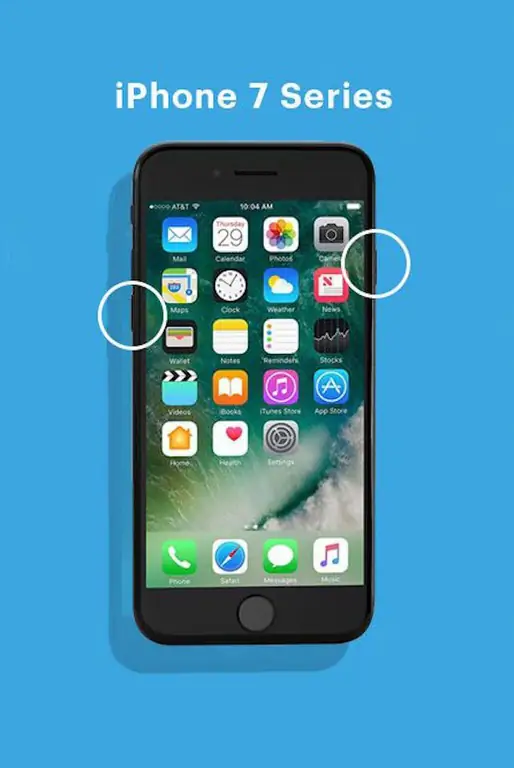
FAQ
Kako mogu napraviti sigurnosnu kopiju svog iPhonea?
Za sigurnosno kopiranje pomoću iClouda idite na Postavke > dodirnite svoje ime. Zatim dodirnite iCloud > iCloud sigurnosna kopija > Sigurnosno kopiraj sada. Alternativno, možete sigurnosno kopirati svoj telefon tako da ga povežete s Mac računalom.
Kako mogu snimati zaslon na svom iPhoneu?
Za izradu snimke zaslona idite na Postavke > Kontrolni centar > znak plus (+) pokraj Snimanje zaslona U Control Center dodirnite Snimanjei pričekajte odbrojavanje. Tijekom snimanja gumb Record svijetli crveno.
Zašto različiti iPhone uređaji koriste različite procese ponovnog pokretanja?
Počevši od iPhonea X, Apple je dodijelio nove funkcije bočnoj tipki na bočnoj strani uređaja. Taj se gumb može koristiti za aktiviranje Siri, pokretanje značajke SOS u hitnim slučajevima ili druge zadatke. Zbog ove promjene, postupak ponovnog pokretanja razlikuje se od metode korištene na ranijim modelima.






